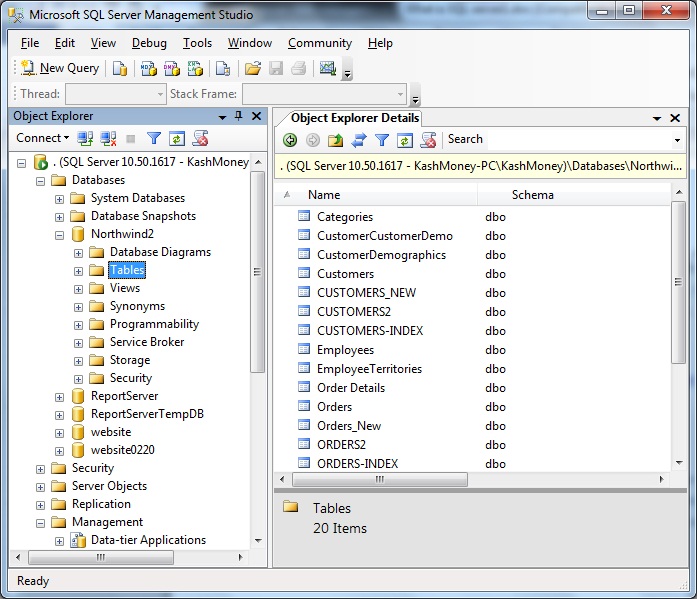Известные проблемы при установке SQL Server — SQL Server
Twitter LinkedIn Facebook Адрес электронной почты- Статья
В этой статье описаны некоторые известные проблемы и предварительные требования при установке SQL Server в Windows 7 или Windows Server 2008 R2.
Исходная версия продукта: SQL Server, Windows Server, Windows
Исходный номер базы знаний: 955725
Аннотация
В этой статье описаны известные проблемы при установке microsoft SQL Server на компьютере под управлением Windows 7 или Windows Server 2008 R2.
Для всех выпусков, кроме Express Edition SQL Server 2008, работающих в Windows 7 или Windows Server 2008 R2, необходимо установить по крайней мере SQL Server 2008 с пакетом обновления 1 (SP1).
Примечание.
Express Edition уже включает пакет обновления 1 (SP1).
В этой статье Windows 7 указывает версию клиента Windows 7. Windows Server 2008 R2 указывает версию сервера Windows 7.
Дополнительные сведения о требованиях к оборудованию и программному обеспечению для различных версий SQL Server см. в разделе Требования к оборудованию и программному обеспечению для установки SQL Server 2012 г.
Заметки о выпуске, которые документируют различные известные проблемы на момент выпуска продукта, см.
 в заметках о выпуске SQL Server 2012.
в заметках о выпуске SQL Server 2012.
Известные проблемы
Windows 7 не использует свойство ,
RequireKerberosТак как Windows 7 не использует
RequireKerberosсвойство , чтобы определить, включена ли проверка подлинности Kerberos для ресурса сетевого имени, установка отказоустойчивого кластера SQL Server 2008 завершается сбоем.Если в Windows 7 или Windows Server 2008 R2 включена политика FIPS, проверка кластера завершается сбоем во время установки SQL Server 2008 года.
Если политика FIPS включена в Windows 7 или Windows Server 2008 R2, проверка кластера завершается ошибкой во время установки SQL Server 2008. Поэтому установка завершается сбоем.
Чтобы устранить эти две проблемы, необходимо установить SQL Server 2008 вместе с SQL Server 2008 (SP1) или более поздним обновлением для кластеризованных установок. Дополнительные сведения о получении SQL Server 2008 с пакетом обновления 1 (SP1) см.

KB968382 . Как получить последний пакет обновления для SQL Server 2008
Дополнительные сведения об обновлении SQL Server установки в кластеризованной или некластеризованной среде см. в следующей статье:
Обновление или скольжение установки SQL Server 2008
SQL Server 2008 установка windows Server 2008 R2 может завершиться ошибкой
Установка SQL Server 2008 может завершиться ошибкой в Windows Server 2008 R2, если платформа .NET Framework не включена. Эта проблема возникает из-за того, что установка платформа .NET Framework 3.5 является необходимым условием для этой установки.
В Windows Server 2008 R2 платформа .NET Framework 3.5 включен в качестве компонента Windows. По умолчанию платформа .NET Framework 3.5 не включен. Чтобы избежать этого сбоя установки, перед запуском установки SQL Server 2008 необходимо включить платформа .NET Framework 3.5 из компонента Компонентов Windows.
Установка SQL Server 2008 может завершиться ошибкой
Установка SQL Server 2008 может завершиться ошибкой, и вы получите следующую ошибку:
Вызов invoke или BeginInvoke для элемента управления невозможно, пока не будет создан дескриптор окна.

Чтобы устранить эту проблему, можно установить накопительное обновление. Дополнительные сведения см. в следующей статье:
ИСПРАВЛЕНИЕ. Сообщение об ошибке при установке SQL Server 2008 на компьютере под управлением Windows 7: «Вызов или BeginInvoke не может быть вызван для элемента управления, пока не будет создан дескриптор окна».
Минимальные требования к версии для Windows 7 или Windows Server 2008 R2
Перед установкой SQL Server на компьютере под управлением Windows 7 или Windows Server 2008 R2 необходимо выполнить указанные ниже минимальные предварительные требования в соответствии с вашей ситуацией.
SQL Server 2008
Кластеризованные установки
Необходимо установить SQL Server 2008 вместе с SQL Server 2008 с пакетом обновления 1 (SP1) или более поздним обновлением (это также называется слипстримной версией).
Некластеризованные установки
Необходимо установить SQL Server 2008, а затем SQL Server 2008 с пакетом обновления 1 (SP1) или более поздней версии.

Примечание.
SQL Server 2008 express runtime поддерживается в Windows 7 и Windows 2008 R2.
Дополнительные сведения о требованиях к оборудованию и программному обеспечению для установки SQL Server 2008 г. см. в SQL Server 2016 и 2017: Требования к оборудованию и программному обеспечению.
платформа .NET Framework
Перед установкой SQL Server 2008 на компьютере под управлением Windows Server 2008 R2 необходимо включить платформа .NET Framework 3.5 с пакетом обновления 1 (SP1). Платформа .NET Framework 3.5 с пакетом обновления 1 (SP1) является необходимым условием для SQL Server 2008 г. SQL Server 2008 программа установки установит платформа .NET Framework 3.5 с пакетом обновления 1 (SP1), если он еще не установлен. Однако для отказоустойчивой кластеризации перед установкой отказоустойчивого кластера SQL Server 2008 необходимо установить платформа .NET Framework 3.5 с пакетом обновления 1 (SP1).
В Windows Server 2008 R2 платформа .NET Framework является системным компонентом.
Вам не нужно устанавливать платформа .NET Framework в следующих сценариях:
На компьютере под управлением Windows Server 2008 R2, на котором установлен платформа .NET Framework 3.5 с пакетом обновления 1 (SP1).
На компьютере под управлением Windows 7.
Примечание.
По умолчанию платформа .NET Framework 3.5 с пакетом обновления 1 (SP1) устанавливается в Windows 7.
Сфера применения
- SQL Server 2008 Enterprise
- SQL Server 2008 Developer
- SQL Server 2008 Standard
- Windows Server 2008 R2 Datacenter
- Windows Server 2008 R2 Enterprise
- Windows Server 2008 R2 Standard
- Windows Server 2008 R2 Web Edition
- Windows 7 Корпоративная
- Windows 7 Профессиональная
- Windows 7 Максимальная
Статьи о SQL Server.
 Грамотная настройка и решение проблем
Грамотная настройка и решение проблемОблако на Openstack
Готовые облачные серверы от 0,53 ₽/час
Низкая стоимость, почасовая оплата
‘; break; case 1: document.getElementById(«banner_registrator»).innerHTML = ‘‘; break; case 2: document.getElementById(«banner_registrator»).innerHTML = ‘Облачные VPS от 0.5 ₽/час
- ISO + готовые ОС и приложения
- Django, Docker, LAMP, LEMP, Node.JS
- Масштабирование на лету и SnapShot
WinITPro.ru / SQL Server
07.12.2022
Для управления базами данных на Microsoft SQL Server вместо SQL Server Management Studio (SSMS) можно использовать легкий кроссплатформенный редактор Visual Studio Code (VS Code). Visual Studio Code с расширением mssql позволяет администраторам и разработчикам управлять базами данных, таблицами, хранимыми процедурами, выполнять…
Читать далее…
13.10.2022Блокировки в SQL Server позволяют обеспечивать целостность данных при одновременном изменении несколькими пользователя.
Читать далее…
05.10.2022
При установке нового экземпляра Microsoft SQL Server (или обновлении/удалении) вы можете столкнуться с тем, что установщик останавливается на шаге Install_SQLSupport_CPU64_Action и далее ничего не происходит:…
Читать далее…
14.12.2021
Как мы и обещали в статье «Миграция on-prem базы данных SQL Server в Azure SQL», в этой статье речь пойдет о настройках безопасности для службы баз данных в Azure. У этой службы есть множество функций, связанных с безопасностью, которые можно использовать…
Читать далее…
07.12.2021Если вы используете недоверенные/незащищенные сети для подключения клиентов/приложений к базе данных на Microsoft SQL Server, желательно использовать шифрование трафика. В этой статье мы покажем, как настроить и включить обязательное SSL/TLS-шифрование трафика для подключений клиентов к Microsoft SQL Server. …
…
Читать далее…
23.09.2021
В этой статье рассматриваются сценарии миграции базы данных SQL Server из локальной (on-premises) инфраструктуры в облачную базу Azure SQL….
Читать далее…
20.08.2021
Давным-давно, еще во времена Windows Server 2003, у меня возникла необходимость логировать информацию о входах пользователей на компьютеры домене в удобном виде. Тогда задача решалась простым батник, который запускался как логон скрипт в GPO. Батник записывал в блокнот логин пользователя, имя…
Читать далее…
15.07.2020
В этой статье мы рассмотрим запуск MS SQL Server в режиме минимальной конфигурации (аналог Safe Mode), использование режима выделенного административного подключения DAC (Dedicated Admin Connection), а также сценарий запуска SQL Server без tempdb (исходная база повреждена или недоступна) и ручное восстановление…
Читать далее…
08.07.2020В этой статье мы разберемся как узнать текущий TCP порт, на котором слушает и ожидает подключения именованный или default экземпляр MS SQL Server, как изменить порт подключения SQL Server на статический/динамический и как используется служба SQL Server Browser клиентами при подключении. ..
..
Читать далее…
23.03.2020
В этой статье мы рассмотрим все рабочие способы подключения к SQL Server и выполнения SQL запросов из PowerShell. Обычно такая задача стоит перед системными администраторами, которые занимаются написанием скриптов и автоматизацией на PowerShell….
Читать далее…
26.02.2020
В этой статье мы рассмотрим, как настроить резервное копирование баз данных в Microsoft SQL Server, покажем, как восстановить базу данных из резервной копии с помощью SQL Server Management Studio и Transact-SQL. Первая часть статьи посвящена теоретическим аспектам резервного копирование в SQL,…
Читать далее…
13.02.2020
В этой статье мы рассмотрим, как настроить самый распространений тип репликации в SQL Server – транзакционную репликацию. Этот тип репликации SQL Server используется для копирования данных в режиме реального времени, то есть данные на подписчиках появляются практически сразу (с учетом времени…
Читать далее.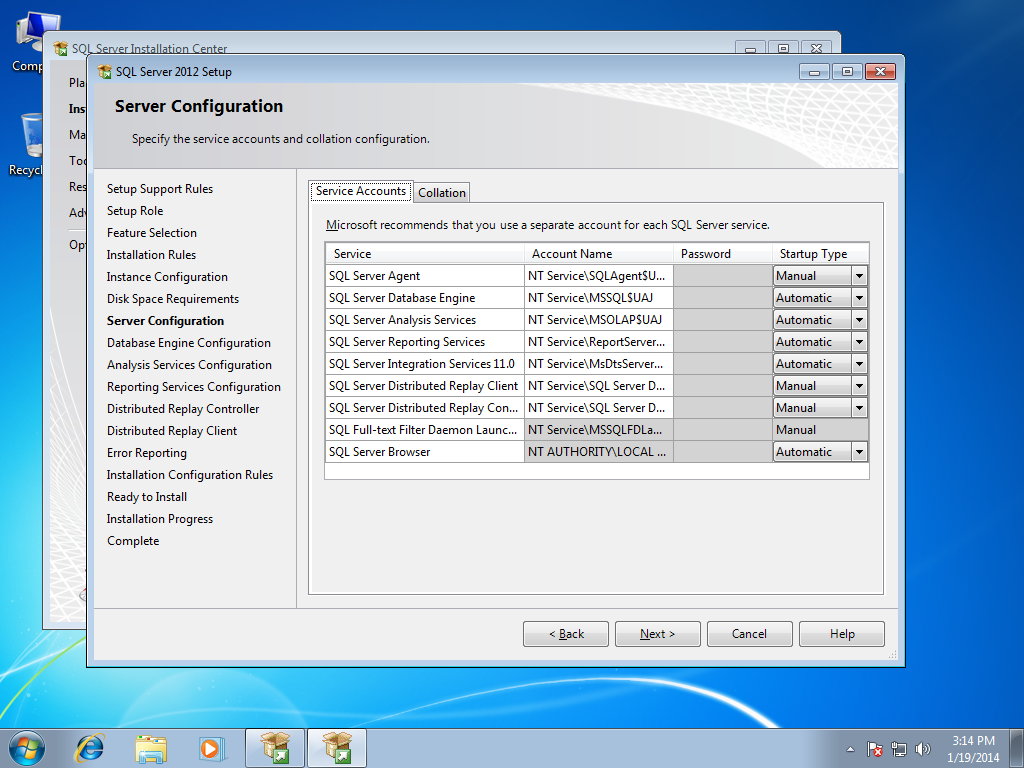 ..
..
Установка программного обеспечения — Tigermoth Online
Если в вашей системе уже установлен SQL Server Express, перейдите к 3. Установите среду.
Если в вашей системе не установлен Microsoft SQL Server Express, следуйте инструкциям на этой странице, чтобы установить этот компонент. Для завершения установки SQL Server Express вам потребуются полные права администратора на локальном компьютере.
Загрузить SQL Server Express
Загрузите установочный файл Microsoft SQL Server Express 2017 по следующей ссылке.
Microsoft® SQL Server® 2017 Express
Установить SQL Server Express
Найдите файл загрузки SQL Server Express с именем « SQLEXPR_x64_ENU.exe » и дважды щелкните его, чтобы начать установку. Для завершения установки вам нужно быть администратором локального компьютера.
Щелкните верхний параметр под названием « Новая автономная установка SQL Server или добавьте функции к существующей установке» ‘
Примите условия лицензии и нажмите «Далее», чтобы продолжить.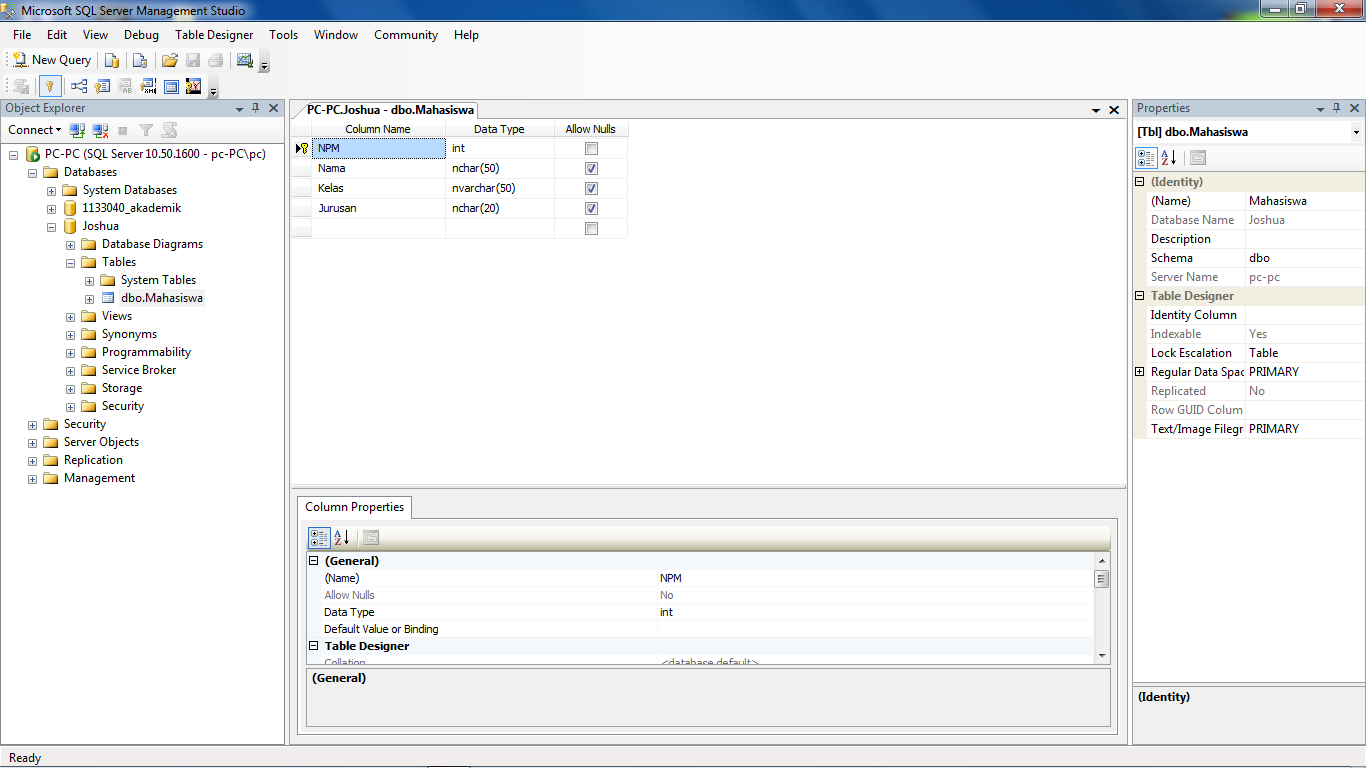
В процессе установки будет проверено наличие в системе всех необходимых компонентов для установки. Могут быть дополнительные требования, и их можно просмотреть, нажав на синюю ссылку. Если предупреждение отображается желтым цветом, установка все еще может быть продолжена. Часто можно получить предупреждение брандмауэра Windows.
Не изменяйте выбранные по умолчанию функции, нажмите «Далее», чтобы продолжить.
Добавить именованный экземпляр
Программное обеспечение использует именованный экземпляр SQL Server Express. Это настройка по умолчанию во время установки. Именованный экземпляр по умолчанию — SQLEXPRESS , и его следует использовать, если другой экземпляр SQL Server Express уже не использует это имя. Альтернативное имя может быть, например, TIGERMOTH . Нажмите «Далее», чтобы продолжить.
ВСЕГДА УСТАНАВЛИВАЙТЕ SQL SERVER EXPRESS, ИСПОЛЬЗУЯ ОПЦИЮ «ИМЕНОВАННЫЙ ЭКЗЕМПЛЯР».
Не изменяйте конфигурацию сервера или параметры сортировки. Просто нажмите «Далее», чтобы продолжить.
Добавить администраторов
ВСЕ ПОЛЬЗОВАТЕЛИ ПРОГРАММНОГО ОБЕСПЕЧЕНИЯ ДОЛЖНЫ БЫТЬ АДМИНИСТРАТОРАМИ ИМЕНОВАННОГО ЭКЗЕМПЛЯРА ЛОКАЛЬНОГО SQL SERVER EXPRESS
Все пользователи программного обеспечения должны иметь возможность создавать и удалять базы данных из экземпляра SQL Server, используемого программным обеспечением. Поэтому всем пользователям должна быть назначена как минимум роль сервера « dbcreator ». Общепринятой практикой при использовании Microsoft SQL Server Express является предоставление всем конечным пользователям полных0003 sysadmin ‘ права на экземпляр, поскольку он является локальным для их компьютера и не используется на предприятии.
Если пользователю не была назначена ни одна из этих двух ролей сервера, то появится сообщение об ошибке CREATE DATABASE Отказано в доступе к базе данных ‘master’ , и пользователь не сможет успешно использовать программное обеспечение.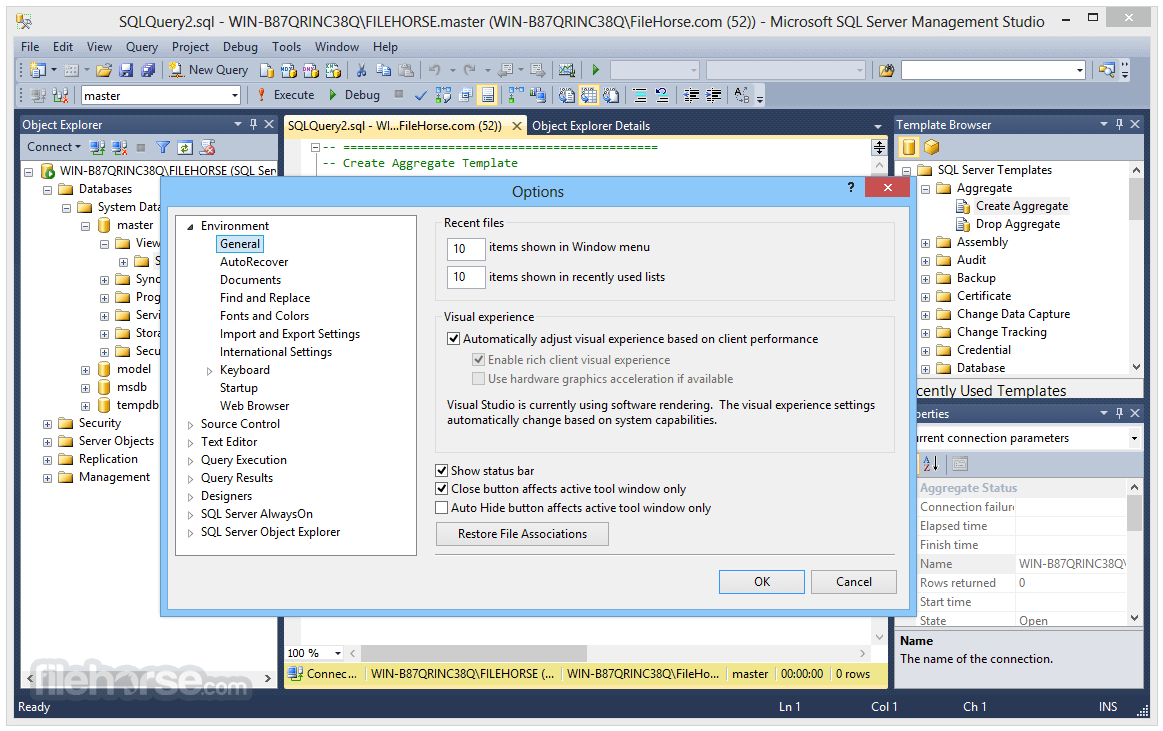
Оставьте для режима аутентификации по умолчанию значение « Режим аутентификации Windows ».
Настроить всех ‘ Прошедших проверку пользователей ‘ машины в качестве локальных администраторов SQL Server в случае, если машина предоставлена другому пользователю, отличному от локального администратора, устанавливающего программное обеспечение. Для этого нажмите «Добавить» и выполните ряд шагов, описанных ниже.
Нажмите «Дополнительно», как показано ниже.
Нажмите «Найти сейчас», как показано ниже.
Затем выберите запись под названием « Аутентифицированные пользователи » и нажмите «ОК», как показано ниже.
Нажмите «Проверить имена», а затем нажмите «ОК», чтобы добавить выбор в качестве администратора SQL Server.
Все пользователи машины теперь будут иметь права администратора на локальном экземпляре SQL Server. Нажмите «Далее», чтобы продолжить.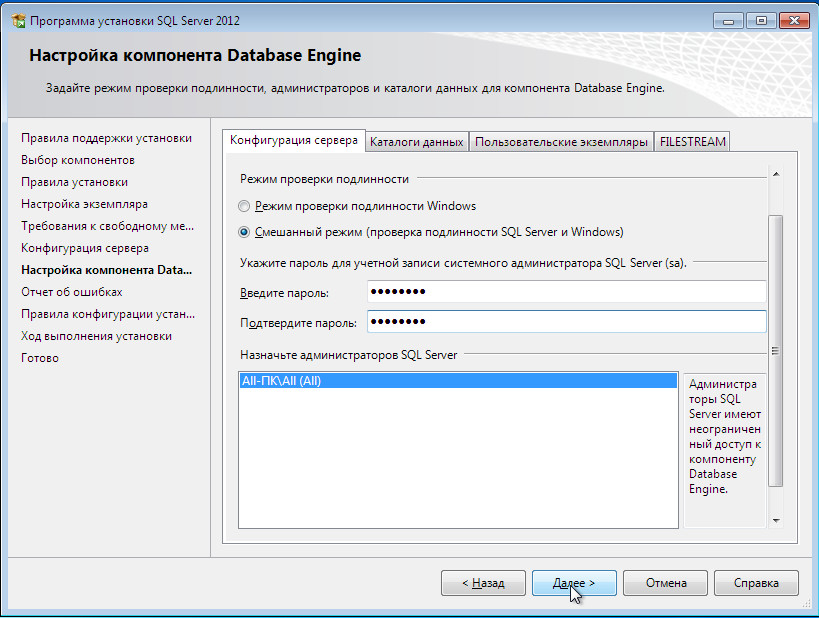
Процесс установки SQL Server продолжится до завершения.
Когда установка SQL Server завершена, отображается информация об установке. Не должно быть никаких серьезных ошибок. Нажмите «Закрыть», чтобы выйти из окна установки.
Теперь перейдите к 3. Установите среду.
Можно ли установить Microsoft SQL Server 2005 на Windows 7?
спросил
Изменено 2 года, 5 месяцев назад
Просмотрено 45 тысяч раз
Я несколько раз пытался установить стандартный MS SQL 2005 на 32-разрядную версию Windows 7 Ultimate, но не смог.
Я включил все совместимые функции IIS6. Я не уверен, что я делаю неправильно, но можно ли установить MS SQL 2005 на Windows 7? Если вы сделали это, можете ли вы дать мне шаг за шагом?
- окна-7
- sql-сервер-2005
Из http://blogs. msdn.com/sqlreleaseservices/archive/2009/05/14/sql-server-on-windows-7-rc-and-windows-server-2008-r2-rc.aspx:
msdn.com/sqlreleaseservices/archive/2009/05/14/sql-server-on-windows-7-rc-and-windows-server-2008-r2-rc.aspx:
«Все выпуски SQL Server 2005 SP3 и SQL Server 2008 SP1 поддерживаются в Windows 7 и Windows Server 2008 R2».
«Для SQL Server 2005 вам необходимо установить пакет обновления 3 (SP3), чтобы быть совместимым с Windows 7/WS08 R2»
К сожалению, вам потребуется установочный носитель SQL, на котором уже установлен пакет обновления 3 (SP3), так как MS не вводила скользящую подачу на установочный носитель SQL до 2008 года.
Вы можете получить MS SQL 2005 SP3 от MS здесь. Может быть, вы сможете что-то с этим сделать?
Редактировать:
Как указал Джек в своем комментарии, трюк для упрощения установки выглядит следующим образом:
4Вы можете скачать SQL 2005 SP3. Запустите его, затем установите SQL2005, затем установите SP3 снова. Это установит SQL 2005 на Win7.
Сначала необходимо установить SQLEXPR для поддержки SQL Server 2005.

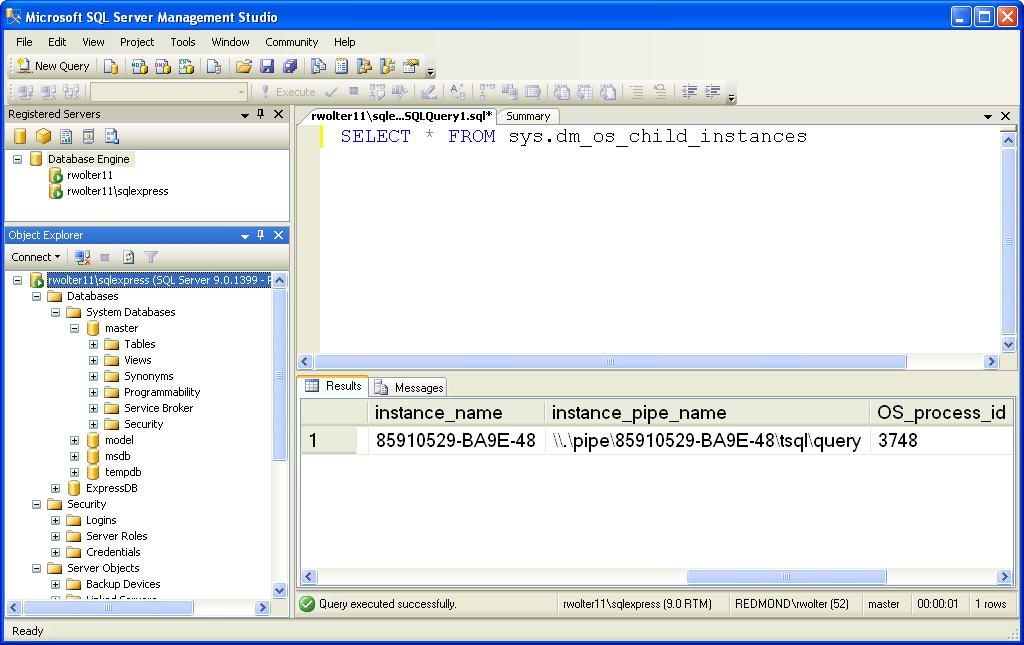 в заметках о выпуске SQL Server 2012.
в заметках о выпуске SQL Server 2012.